iOS14主页面怎么隐藏
隐藏 158 2023-10-10iOS14主页面怎么隐藏?在前不久发布的iOS14系统中,我们的所有app都在主页面上显示,那如果有些应用不想展示在主页面上,该怎么隐藏主页面的应用呢,怎么把主页面隐藏,下面就和小编一起来看看吧!
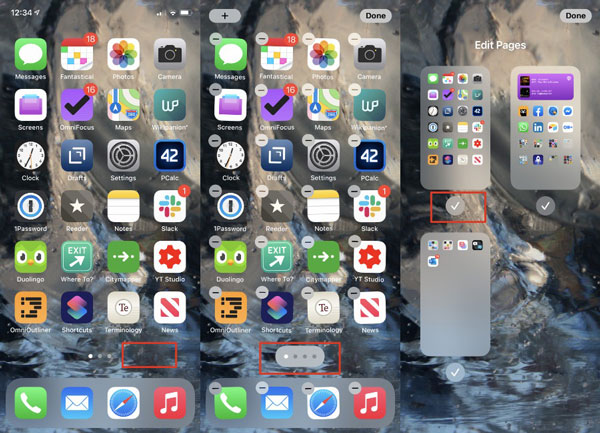
1、打开IPhone手机,在手机主页面的空白处长按,直到出现编辑页面;
2、当主页面下方的“页面点”(小白点)出现了高亮显示时,也就是出现了白色背景,就表示进入了编辑页面;
3、然后从显示的页面列表中,选择需要显示或者隐藏的部分,勾选的表示为需要显示的列表;
4、如果不想要显示,则点击去掉下方对应的勾选;
5、编辑完成之后,点击右上角的【完成】按钮,完成编辑;
6、最后再点击“完成”即可完成主页面应用隐藏操作。
Tips:如果想要取消隐藏,则需要按照以上方法,取消隐藏即可,并且目前异常只支持整体隐藏,无法隐藏单个app,需要先提前将需要隐藏的app放置到同一个主页面。
以上就是iOS14主页面怎么隐藏的全部内容了,希望以上内容对您有所帮助!
攻略专题
查看更多-

- 《七日世界》全地图密藏位置大全一览
- 247 2025-01-27
-

- 《燕云十六声》花下眠隐藏任务攻略
- 231 2025-01-27
-

- 《最终幻想14水晶世界》乌洛萨帕宠物获得方法
- 171 2025-01-27
-

- 《最终幻想14水晶世界》猫头小鹰宠物获得方法
- 212 2025-01-27
-

- 《最终幻想14水晶世界》小刺猬获得方法
- 252 2025-01-27
-

- 《最终幻想14水晶世界》青鸟宠物获得方法
- 232 2025-01-27
热门游戏
查看更多-

- 快听小说 3.2.4
- 新闻阅读 | 83.4 MB
-

- 360漫画破解版全部免费看 1.0.0
- 漫画 | 222.73 MB
-

- 社团学姐在线观看下拉式漫画免费 1.0.0
- 漫画 | 222.73 MB
-

- 樱花漫画免费漫画在线入口页面 1.0.0
- 漫画 | 222.73 MB
-

- 亲子餐厅免费阅读 1.0.0
- 漫画 | 222.73 MB
-






